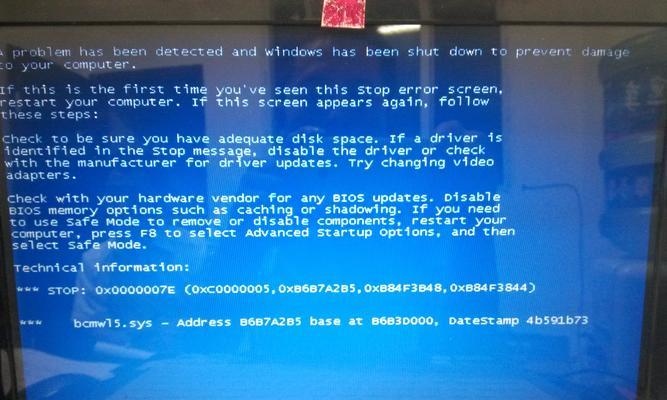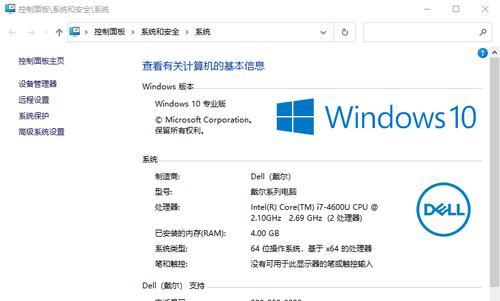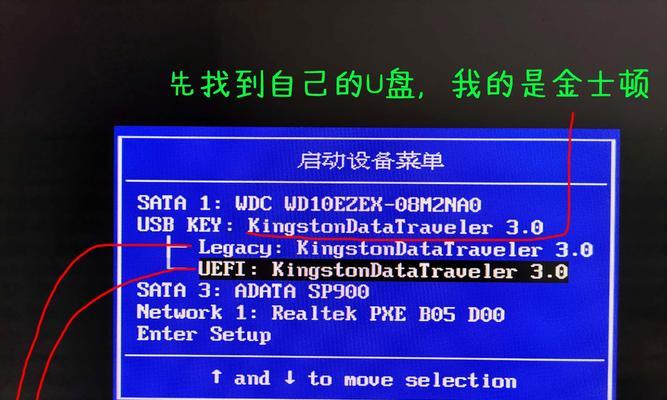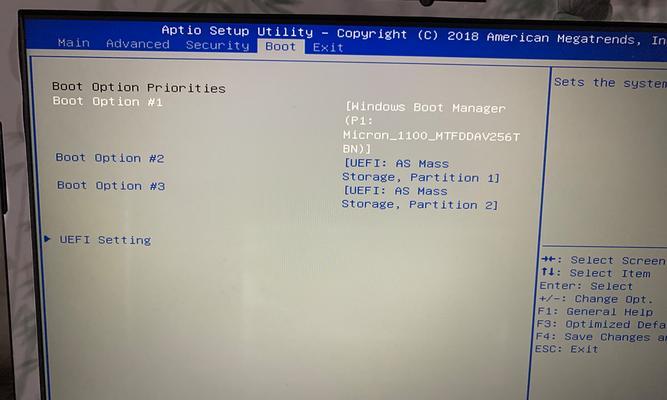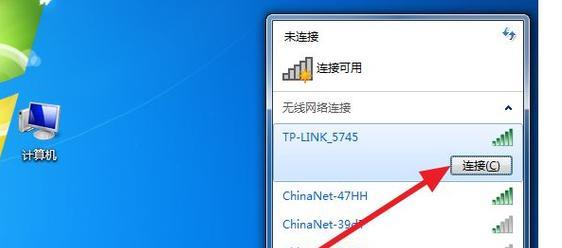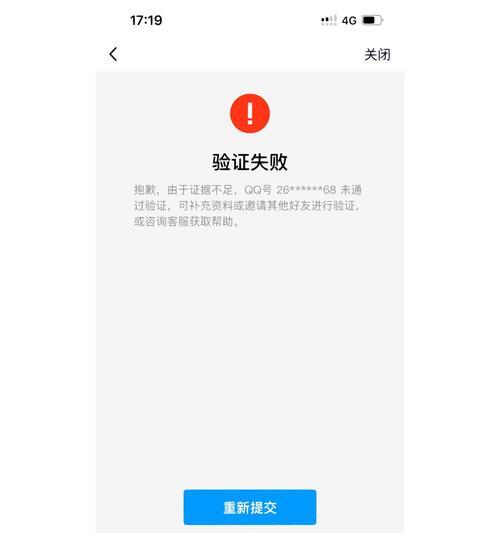无论是工作还是日常生活,我们都离不开互联网的支持。然而,有时候电脑连接上了网络,却无法上网,这无疑给我们的工作和生活带来了很大的困扰。本文将介绍如何排查电脑不能上网的常见问题,并提供一些解决方法,帮助您快速解决网络故障。

1.检查网络连接
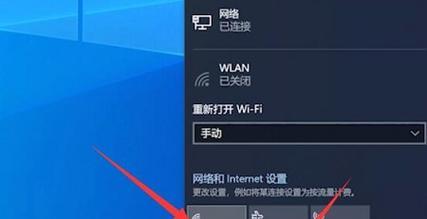
检查电脑与路由器之间的物理连接是否正常,确保网线插紧、无损坏,并尝试重新插拔网线。
2.检查IP地址设置
查看电脑是否获取到正确的IP地址,可通过运行cmd命令来查询,输入“ipconfig”并按回车键。确保IP地址、子网掩码、默认网关等信息正确。

3.重启路由器和电脑
有时候,路由器或电脑长时间运行后会出现一些临时故障,通过重启这两者可以解决一部分问题。
4.检查DNS设置
DNS(DomainNameSystem)是将网址翻译成IP地址的系统。尝试更改DNS设置为公共DNS服务器,如谷歌的8.8.8.8和8.8.4.4,看是否能够解决问题。
5.查看防火墙设置
防火墙可能会阻止电脑与互联网的正常连接,检查防火墙设置,确保允许相关应用程序通过防火墙。
6.检查网络驱动程序
网络适配器驱动程序可能出现问题,导致无法连接到网络。通过设备管理器检查网络适配器的状态,如有需要,尝试更新或重新安装驱动程序。
7.禁用临时性网络问题
在一些情况下,临时性网络问题会导致无法上网,可以尝试在电脑上运行Windows网络诊断工具,快速修复问题。
8.清除DNS缓存
DNS缓存中存储了一些网址的IP地址,当缓存中的信息与实际不符时,可能导致无法上网。通过运行cmd命令“ipconfig/flushdns”来清除DNS缓存。
9.检查网络安全软件
某些安全软件可能会阻止电脑连接互联网,检查并临时禁用这些软件,看是否能够解决问题。
10.更新操作系统和应用程序
操作系统和应用程序的更新中可能包含了修复网络问题的补丁,及时更新可以帮助解决部分无法上网的问题。
11.检查网站是否存在问题
有时候,网站本身可能出现故障,导致无法访问。尝试访问其他常用网站,确认是否只是单个网站无法访问。
12.重置网络设置
在一些情况下,电脑的网络设置可能出现问题,通过重置网络设置可以将其恢复为默认状态,并解决一部分网络故障。
13.检查网络供应商服务状态
联系网络供应商了解他们的服务是否正常,可能是供应商那里出现了问题,导致您无法上网。
14.重置路由器设置
在尝试以上方法后,如果问题依然存在,可以尝试重置路由器到出厂设置,并重新配置网络连接。
15.寻求专业帮助
如果您无法自行解决问题,可以寻求专业人士的帮助。联系您的网络供应商或技术支持人员,详细描述您的问题并提供您已经尝试过的解决方法。
电脑连接网络但无法上网的问题可能涉及多个方面,从物理连接到软件设置都有可能导致问题。通过按照以上排查方法,您可以快速找到问题所在,并采取相应的解决方法。如果问题依然存在,不要犹豫寻求专业帮助,他们可以更深入地分析并解决您的网络故障。